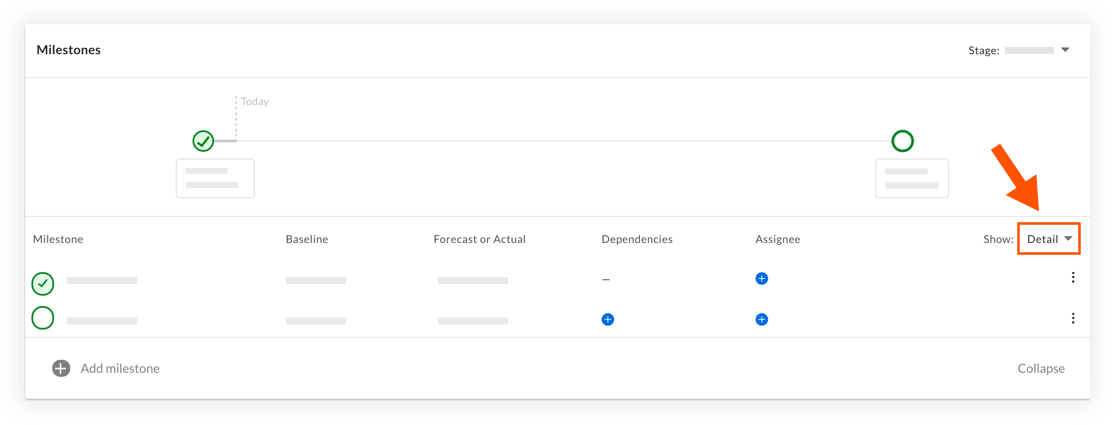Ver hitos en las Finanzas de portafolio
Nota:
La información de este tutorial se aplica a las cuentas con el producto Portafolio Financiero en Procore. Ponte en contacto con tu Punto de contacto de Procore para obtener más información.Objetivo
Ver hitos para un proyecto en Finanzas de portafolio.
Fondo
La sección Hitos en Finanzas de portafolio le permite realizar un seguimiento de los hitos de alto nivel para el proyecto, como las fechas "Inicio del proyecto" y "Finalización del proyecto". Todos los hitos del proyecto se muestran en una línea de tiempo en la página del proyecto para que pueda ver fechas para los hitos en relación con uno otro. La sección Hitos también realiza un seguimiento del estatus de cada hito y después de alcanzar un hito, puede marcar el hito como completo.Dependiendo de su configuración de notificación, puede optar por recibir notificaciones por correo electrónico antes del enfoque de hitos.Todas las adiciones y cambios en los hitos se anotan en el registro de historial de revisiones.
Aspectos a tener en cuenta
- Permisos de usuario requeridos:
- "Acceso completo" al proyecto o superior.
Video
Pasos
- Navegue hasta la página del proyecto.
- Desplácese hasta la sección Hitos.
- Los hitos se muestran en una vista de línea de tiempo para indicar los hitos del proyecto en relación con uno otro.
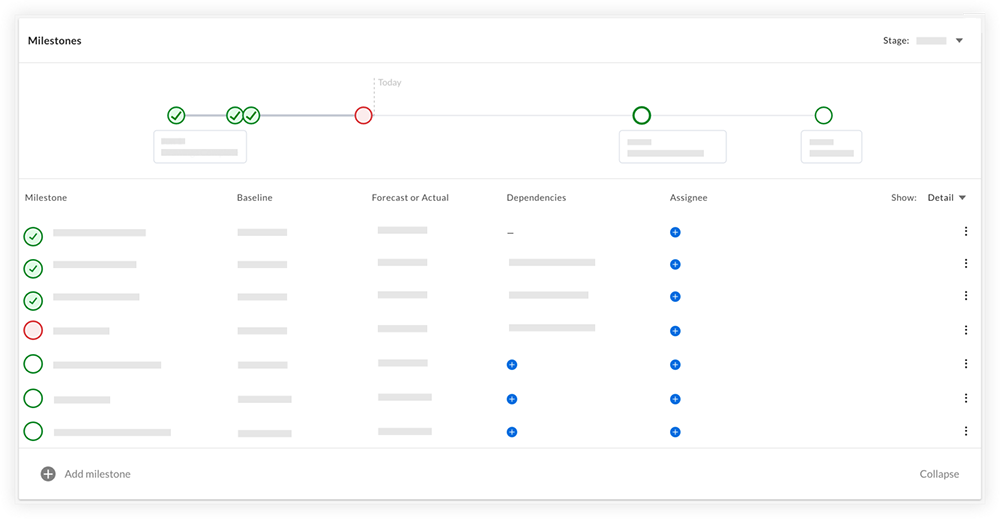
Puede ver qué hitos se basan en los siguientes iconos: Círculo de marca de verificación verde: indica un hito que se ha completado a tiempo.
Círculo de marca de verificación verde: indica un hito que se ha completado a tiempo. Círculo rojo: Indica un hito que no se ha completado por la fecha establecida para el hito.
Círculo rojo: Indica un hito que no se ha completado por la fecha establecida para el hito. Círculo vacío verde: Indica un hito que no se ha completado, pero la fecha no ha pasado.
Círculo vacío verde: Indica un hito que no se ha completado, pero la fecha no ha pasado.
- Opcional: Para ver el historial de revisiones de hitos, haga clic en el menú desplegable Mostrar y seleccione Historial de revisiones. Consulte Ver historial de revisiones para hitos en Finanzas de portafolio.